مانند هر پلتفرم بازی آنلاین دیگری، Steam به کاربران اجازه می دهد تا ایمیل های ثبت شده در حساب های خود را تغییر دهند. تنها کاری که باید انجام دهید این است که اطمینان حاصل کنید که به آدرس ایمیل دسترسی دارید تا بتوانید کد تأیید را دریافت کنید.
اگر میخواهند ارائهدهنده ایمیل خود را جایگزین کنند، یا اگر دیگر قصد استفاده از آن را ندارند، ممکن است تغییر آدرس ایمیل Steam برای برخی ضروری باشد. گاهی اوقات شما فقط می خواهید از یک ایمیل جدید استفاده کنید و از شر یک آدرس ایمیل قدیمی خلاص شوید. برای تغییر یا جایگزینی آدرس ایمیل Steam خود مراحل زیر را دنبال کنید.
نحوه تغییر آدرس ایمیل Steam
مراحل تغییر آدرس ایمیل Steam شما ساده است. برای تغییر آدرس ایمیل خود می توانید از دو روش استفاده کنید.
روش 1: تنظیمات
ابتدا سرویس گیرنده Steam را روی رایانه شخصی خود باز کنید. روی Start کلیک کنید و Steam را جستجو کنید یا روی میانبر دسکتاپ دوبار کلیک کنید.
در مرحله بعد، نام اکانت و رمز عبور خود را وارد کنید تا وارد اکانت استیم خود شوید. سپس در سمت چپ بالا بر روی Steam کلیک کرده و از منو گزینه Settings را انتخاب کنید.
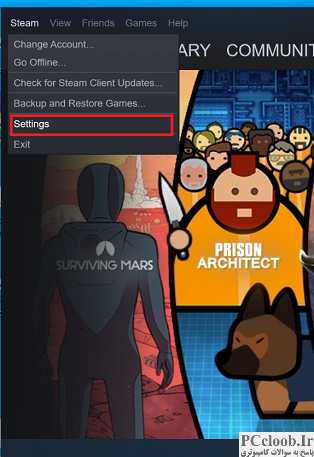
در تب Account، روی دکمه تغییر آدرس ایمیل تماس کلیک کنید .
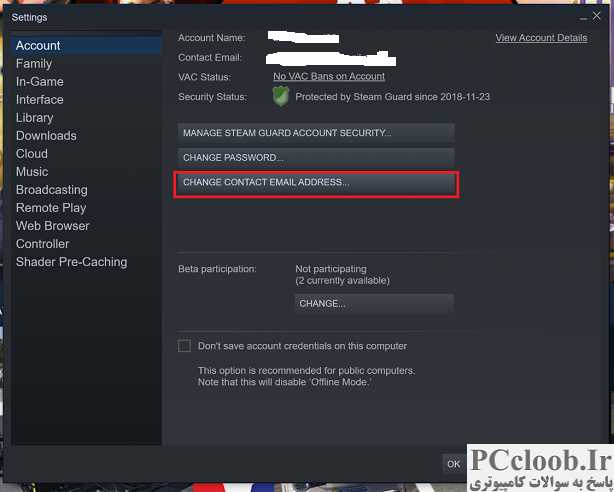
در مرحله بعد، اگر به آدرس ایمیل خود دسترسی دارید، گزینه Email an account verification to {your email address} را انتخاب کنید . یک ایمیل حاوی یک کد تأیید دریافت خواهید کرد که برای تغییر رمز عبور خود باید آن را در Steam تایپ کنید. اگر نمی توانید ایمیل را در صندوق ورودی خود مشاهده کنید، پوشه هرزنامه خود را بررسی کنید.
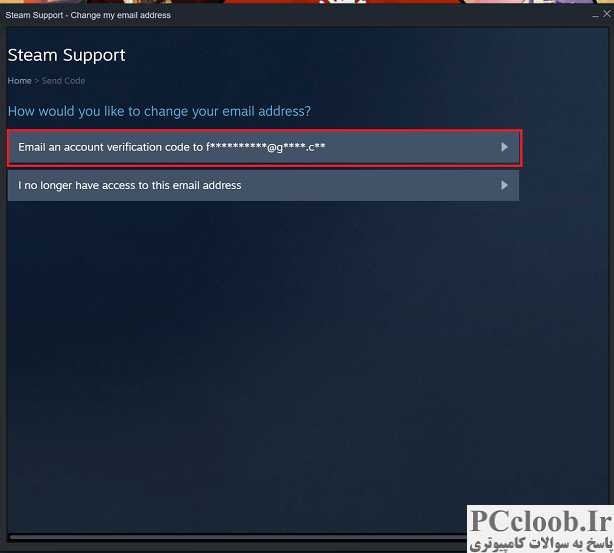
سپس کد را وارد کرده و روی Continue کلیک کنید .
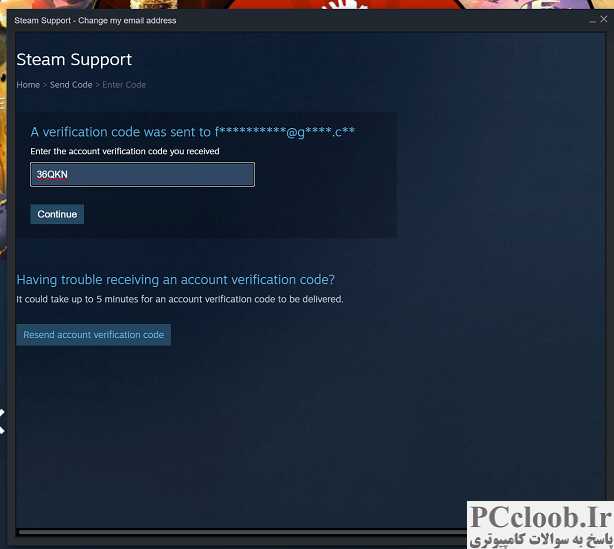
آدرس ایمیل جدیدی را که می خواهید استفاده کنید وارد کنید. یک کد به آدرس ایمیلی که تایپ کردهاید ارسال میشود. کد تأیید را وارد کرده و برای ذخیره تغییرات روی Change Email کلیک کنید.
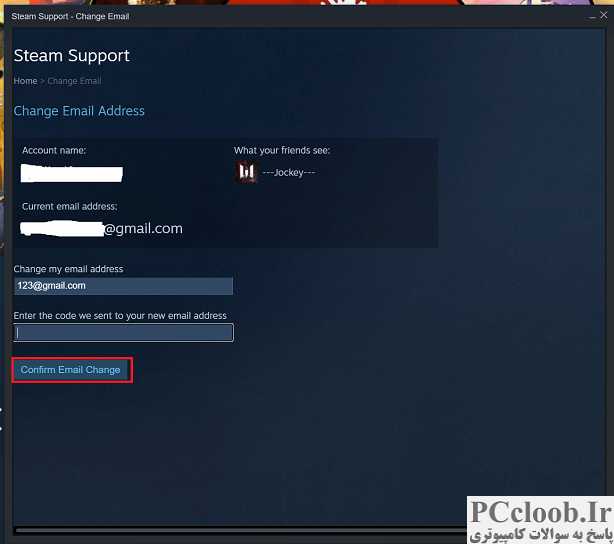 روش 2: نام Steam
روش 2: نام Steam
ابتدا سرویس گیرنده Steam را روی رایانه شخصی خود باز کنید. روی Start کلیک کنید و Steam را جستجو کنید یا روی میانبر دسکتاپ دوبار کلیک کنید.
در مرحله بعد، نام اکانت و رمز عبور خود را وارد کنید تا وارد اکانت استیم خود شوید. در بالا سمت راست، روی نام Steam خود کلیک کنید و جزئیات حساب را در منوی کشویی که ظاهر می شود انتخاب کنید. این شما را به جزئیات حساب Steam خود می برد.
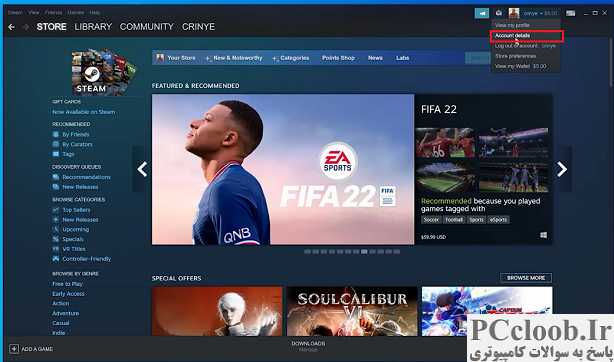
در مرحله بعد روی Change my email address کلیک کنید و در صورت دسترسی به آدرس ایمیل خود گزینه اول را انتخاب کنید. Steam یک ایمیل با کد تایید برای شما ارسال می کند. اگر نمی توانید ایمیل را در صندوق ورودی خود مشاهده کنید، پوشه هرزنامه خود را بررسی کنید.
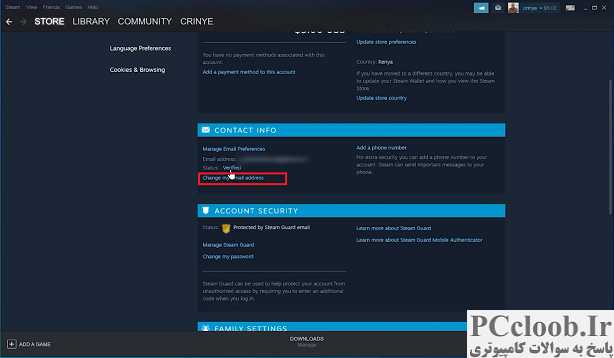
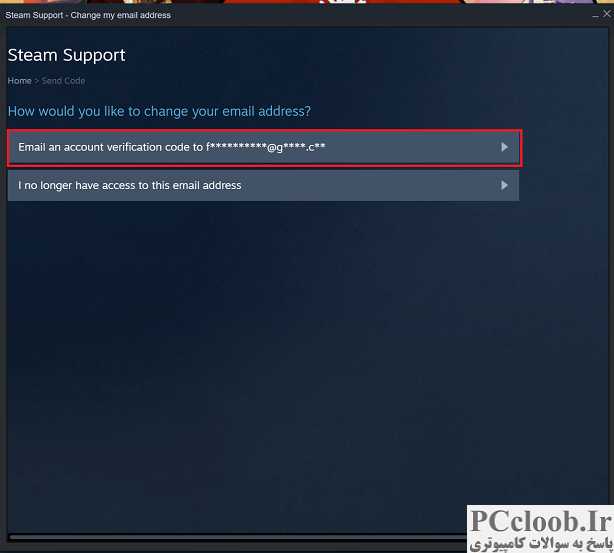
کد را وارد کرده و روی Continue کلیک کنید .
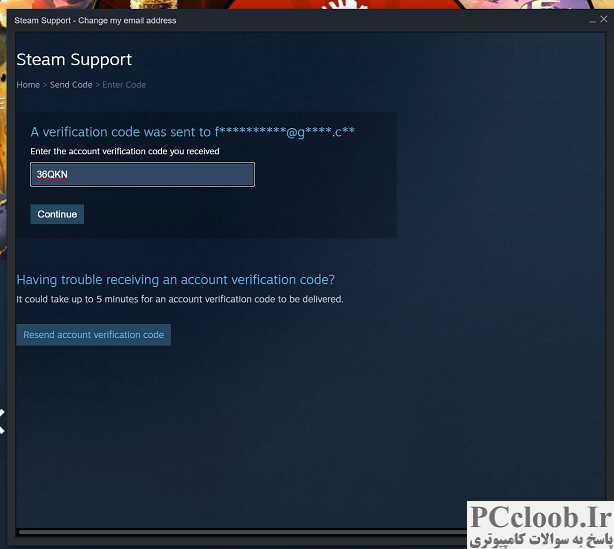
سپس آدرس ایمیل جدیدی را که می خواهید استفاده کنید تایپ کنید، سپس کدی را که به آدرس ایمیل ارسال می شود تایپ کنید و روی تایید تغییر ایمیل کلیک کنید .
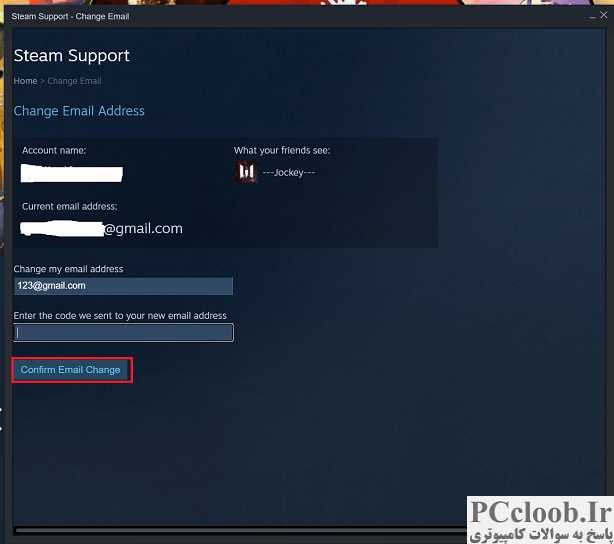
نحوه تغییر آدرس ایمیل Steam
اگر دیگر به ایمیل مرتبط با حساب خود دسترسی ندارید، روی « دیگر به این آدرس ایمیل دسترسی ندارم» کلیک کنید، سپس هویت خود را با وارد کردن اطلاعات کارت اعتباری یا نقدی که هنگام خرید استفاده میکنید، تأیید کنید. اگر حساب Steam شما با حساب PayPal شما مرتبط است، وارد حساب PayPal خود شوید و دستورالعمل های ارائه شده را دنبال کنید.
و اینطوری میشه رفت امیدوارم این مقاله کمک کند. در صورت داشتن هرگونه سوال یا پیشنهاد، در قسمت نظرات زیر با من در میان بگذارید.